このチュートリアルでは、PowerPointで創造的かつインタラクティブなダッシュボードを作成する方法を紹介します。目標は、ビジネスプランを魅力的かつ革新的な方法でプレゼンテーションし、観客に強烈な印象を与えることです。カフェの購入、引き継ぎ、リニューアルを検討している場合でも、1 枚のスライドにすべてをまとめる方法を教えます。ステップバイステップの手順で始めましょう。
主な学び あなたは以下の方法を学びます:
- 魅力的な背景画像の使用
- ピクトグラムとグラフィックスの効果的な利用
- プレゼンテーションをインタラクティブにする
- 収益計画や戦略的提携などの詳細を適切に組み込む
ステップバイステップの手順
まず、空のスライドで始めます。PowerPoint を開いて新しいスライドを選択します。ここで、雰囲気を伝える魅力的な画像を背景として使用できます。
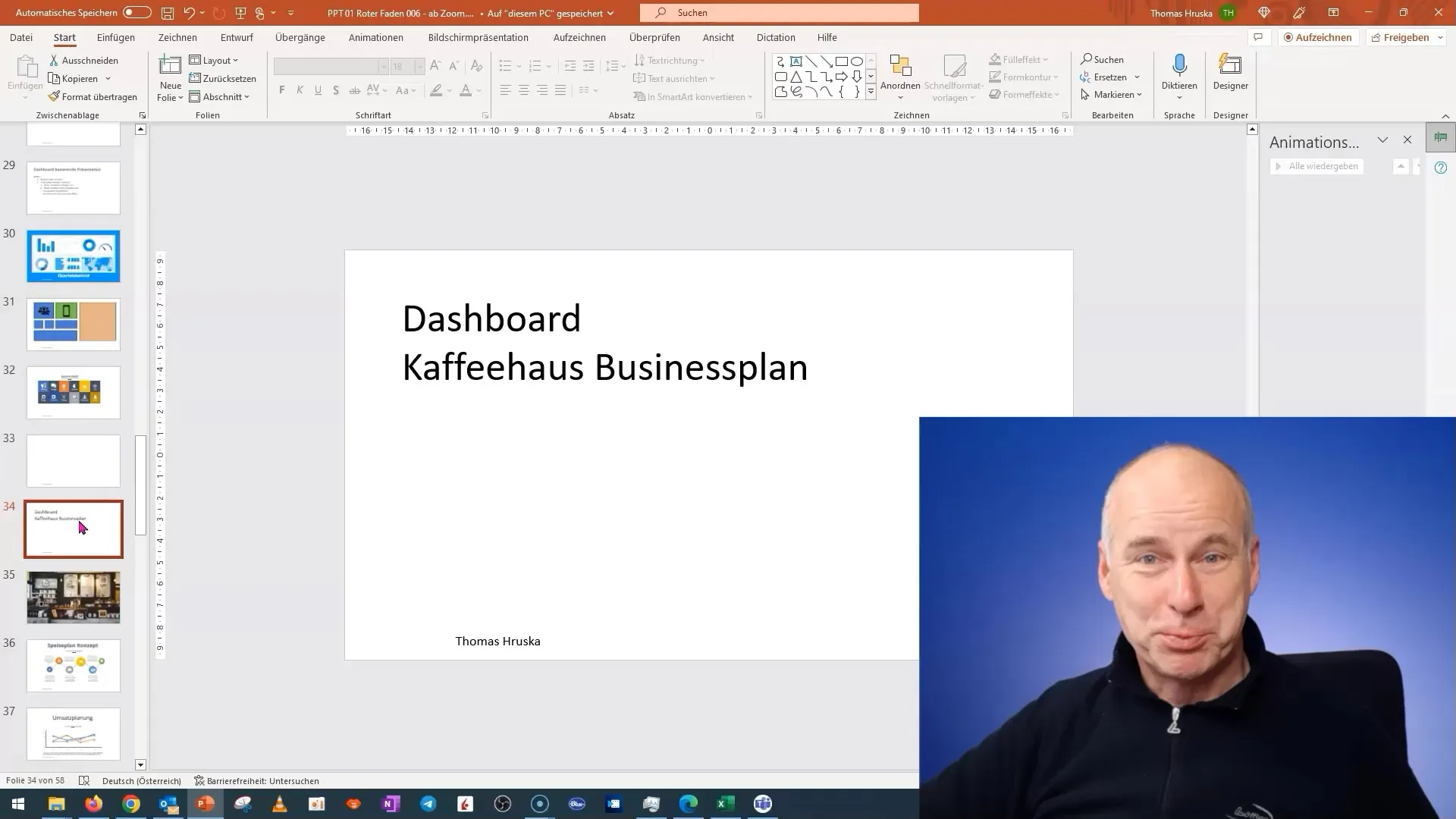
次に、カフェの画像を挿入します。この画像を背景画像として挿入することが重要です。スライドを右クリックして「背景の書式設定」を選択し、ローカルフォルダに保存した画像を選択できます。
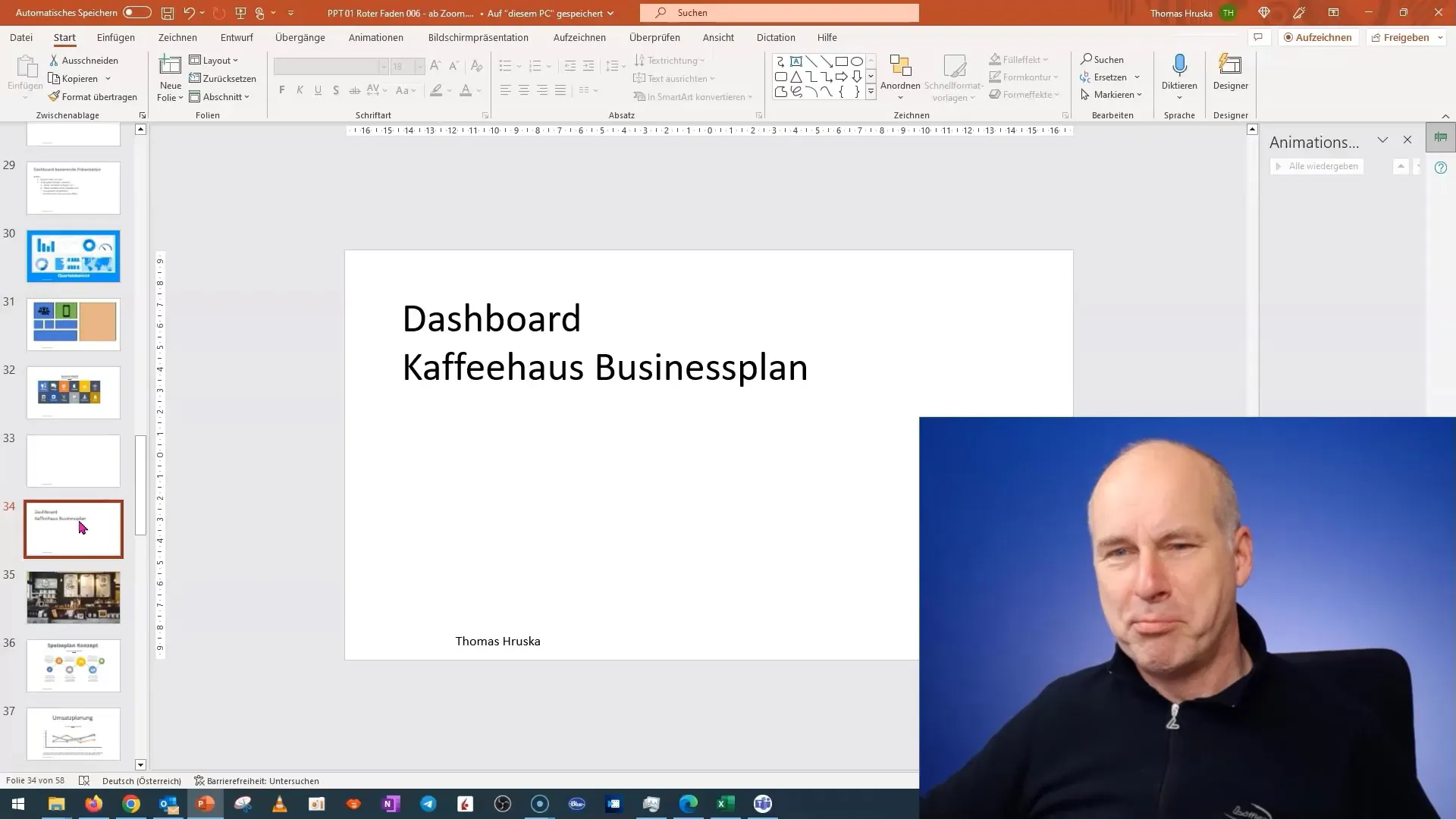
画像を挿入したら、透過設定が適切かどうかを確認してください。画像は通常、望まれていない透過度で事前設定されていることがあります。鮮やかな画像を実現するために、透過度を元に戻し、背景がはっきり見えるようにします。
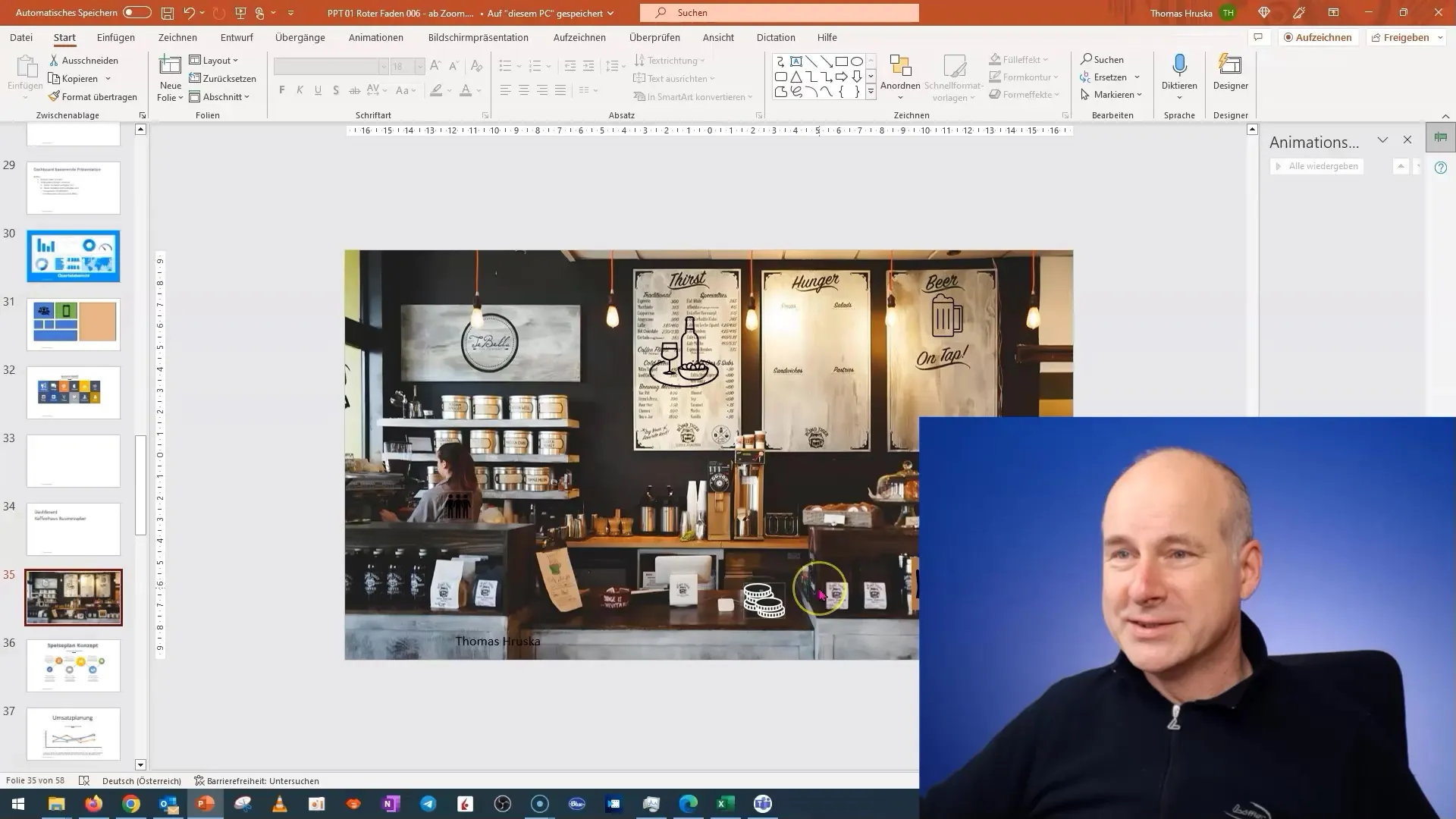
次に、カフェの名前を挿入します。一旦非表示にしても構いません。これにより、プレゼンテーションしたい内容に集中できるようになります。
次に、メニューボードを追加します。これを単なるテキストとしてリストアップする代わりに、ピクトグラムの形で表現することを検討してください。料理を象徴する適切なグラフィックスを探し、透明なピクトグラムにすると全体のイメージに適合します。
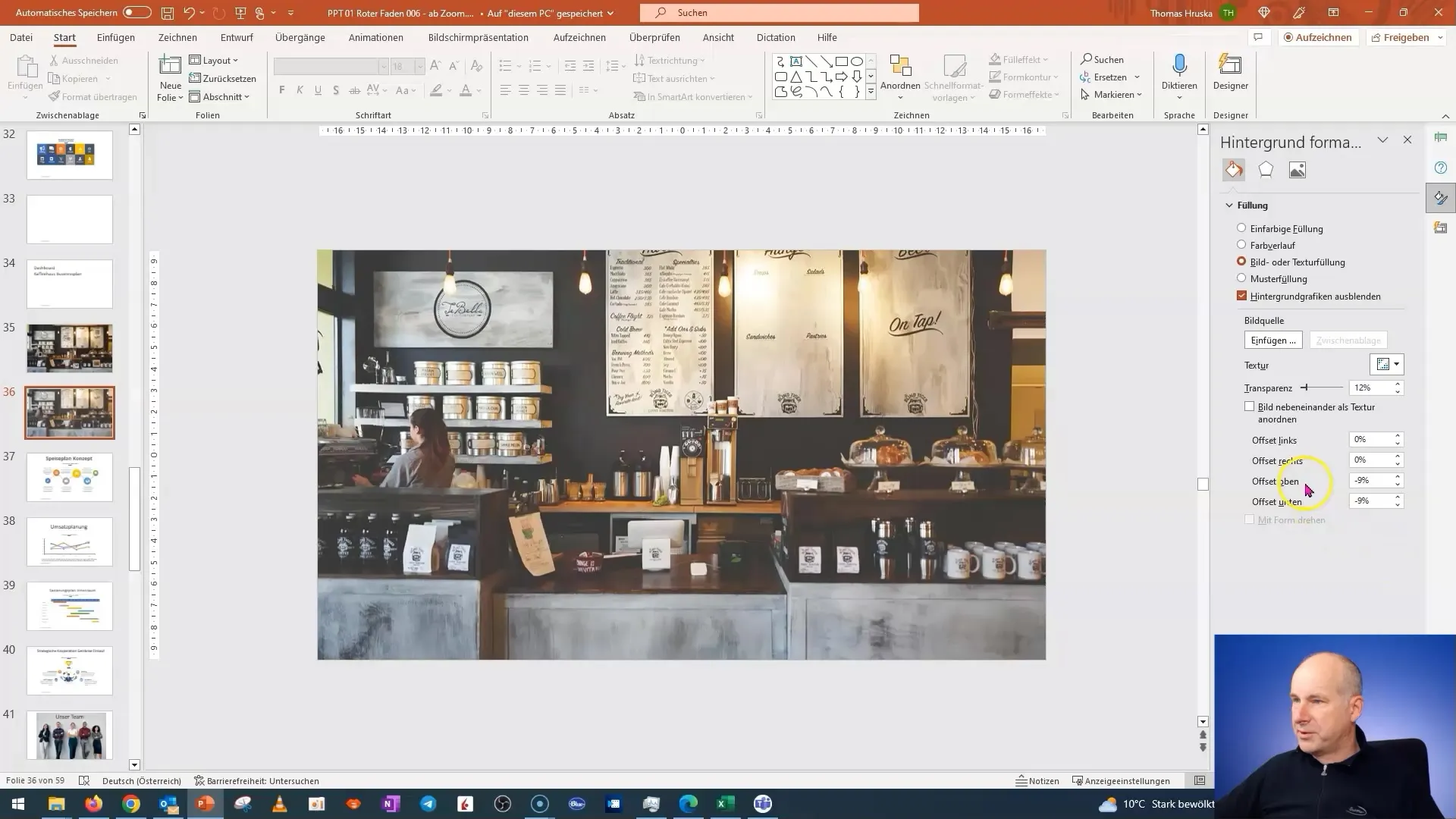
次に、収益計画を象徴する重要な要素を挿入するために画像を変更します。ここでも、通常の通貨デザインではなく、よりユニークなものを表すピクトグラムを使用することをお勧めします。
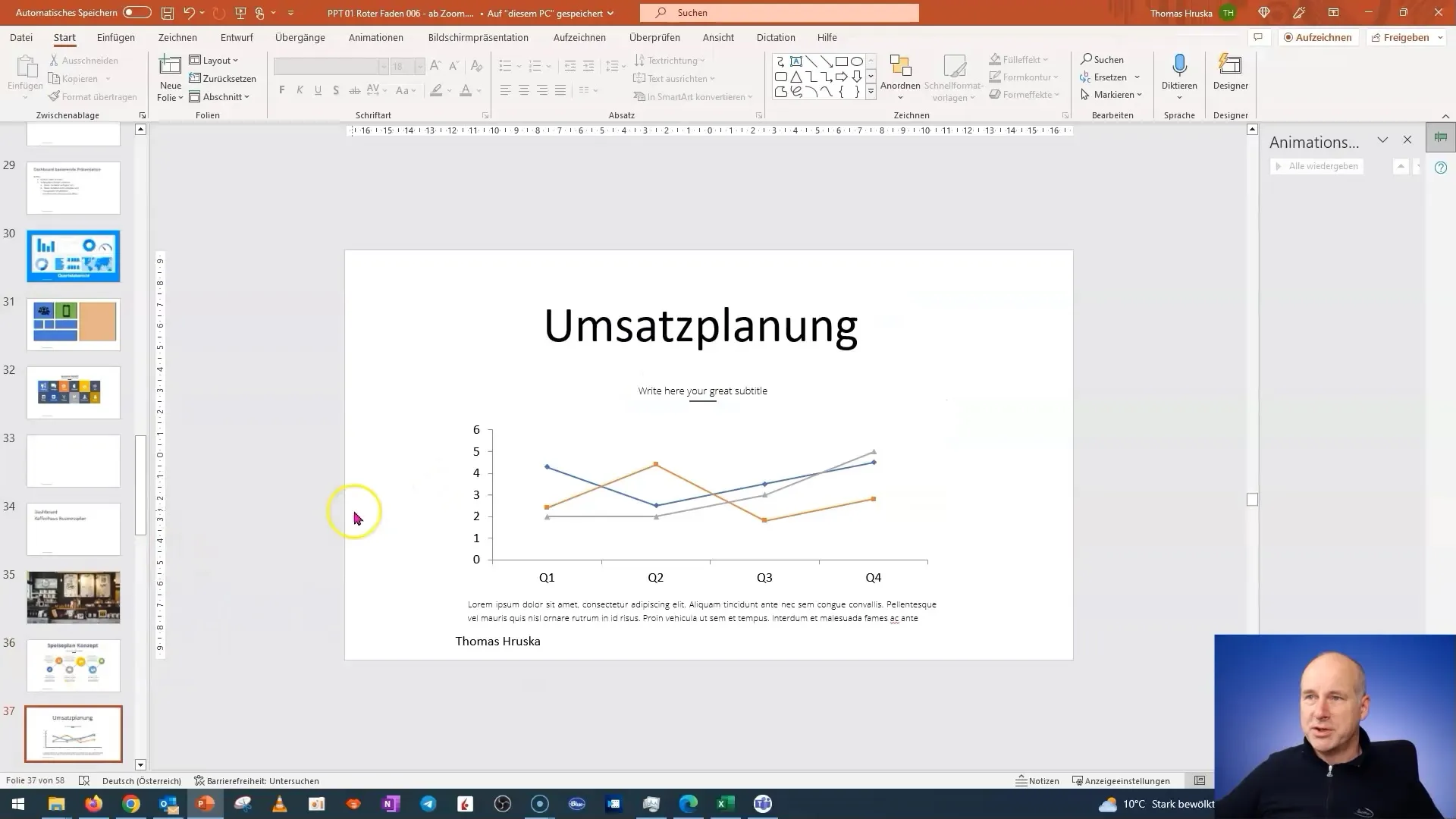
コインを明確に表示するために色を変更します。収益計画に焦点を当てるためのシンプルで効果的な方法です。PowerPoint でグラフィックスを編集するための簡単なトリックは、これをベクターグラフィックスに変換することです。
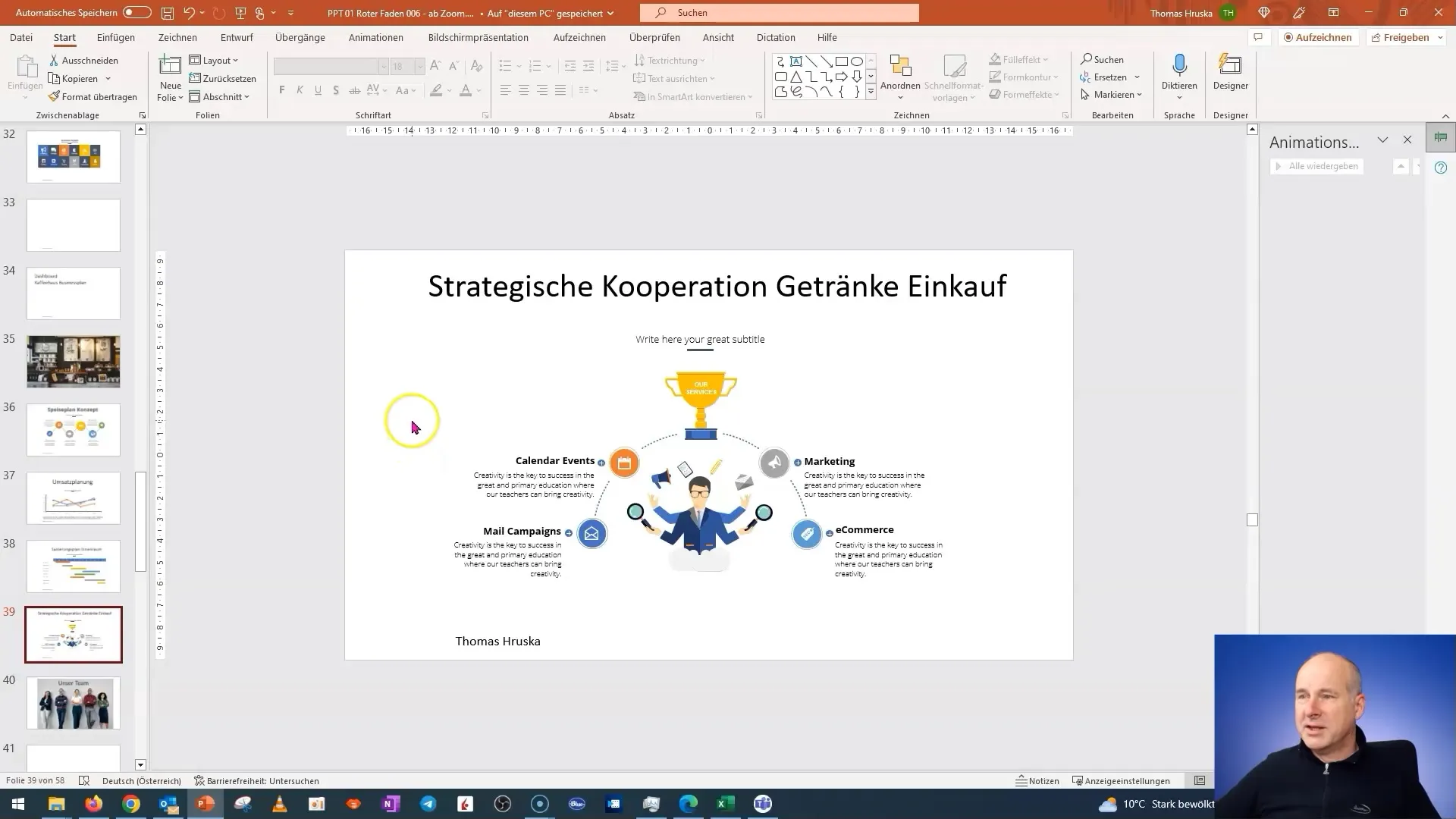
色やデザインを調整した後、コインが正しい場所に表示されていることを確認してください。これらは安全かつ明確に配置される必要があり、観客がすぐに内容を理解できるようにする必要があります。
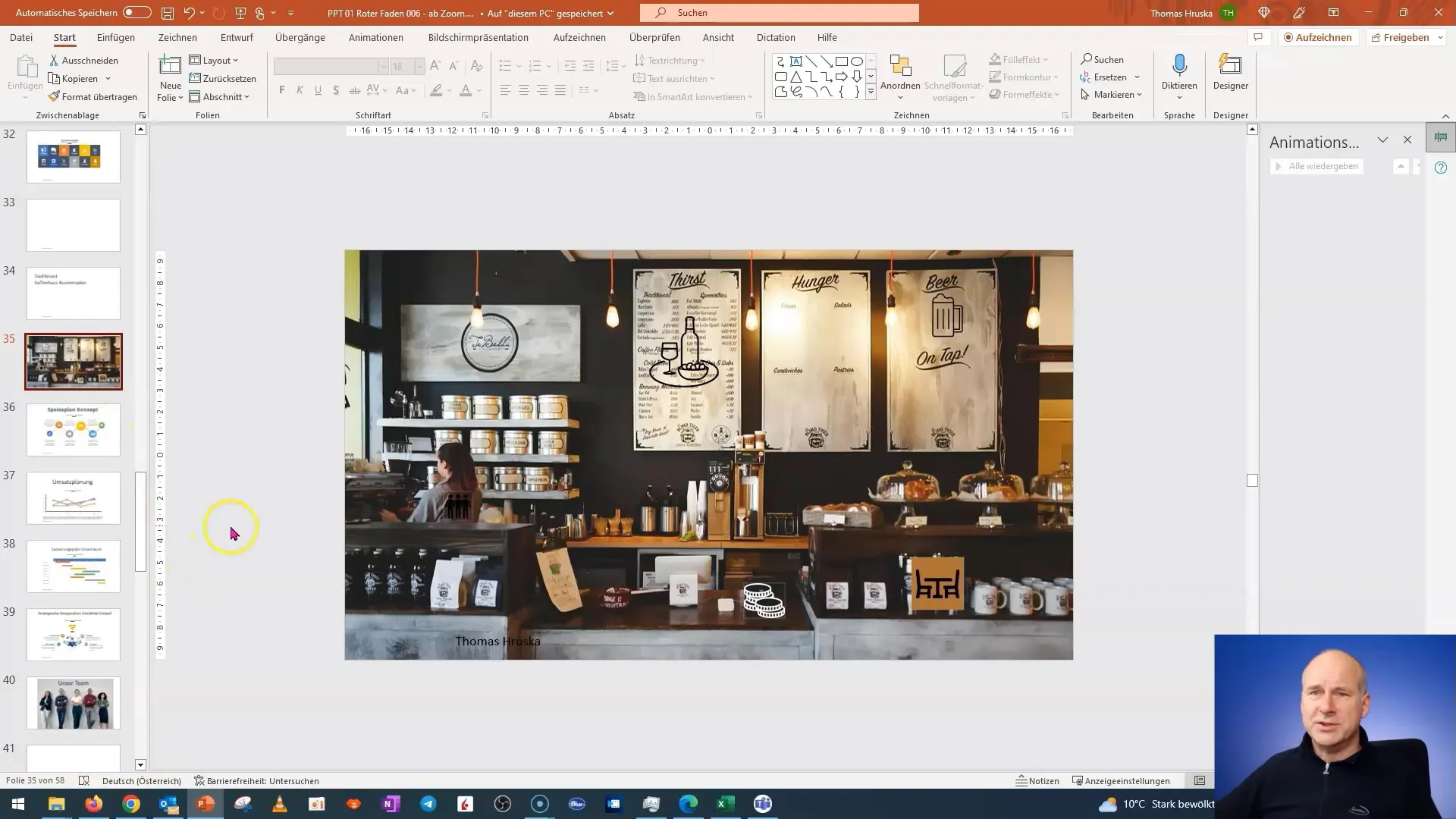
次に戦略的提携のセクションでは、パートナー企業のピクトグラムやロゴを配置します。これらグラフィカル要素が明確でプロフェッショナルに見えることが重要です。ロゴが背景と混ざり合わないよう、きちんと見えるように注意してください。
最後に、ダッシュボードのチームエリアをデザインします。チームメンバーの画像を挿入する代わりに、チームを象徴する透明なピクトグラムに戻すことをお勧めします。
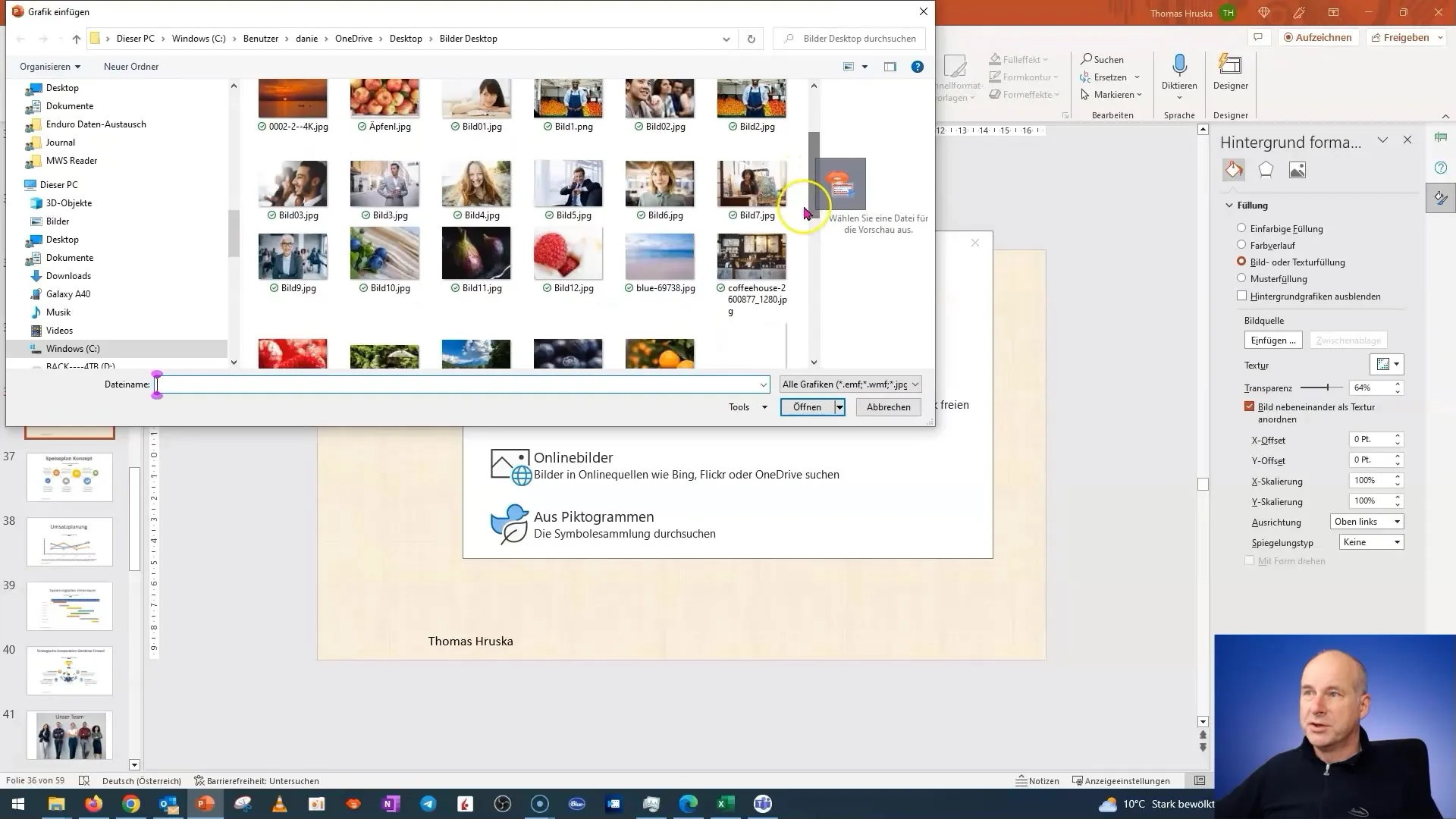
すべての要素を追加したら、スライドの全体像をもう一度確認して、すべてが正しく配置され、適切に表示されていることを確認してください。調和のとれたデザインはプロフェッショナリズムを表し、プレゼンテーションに仕上げのアクセントを与えます。
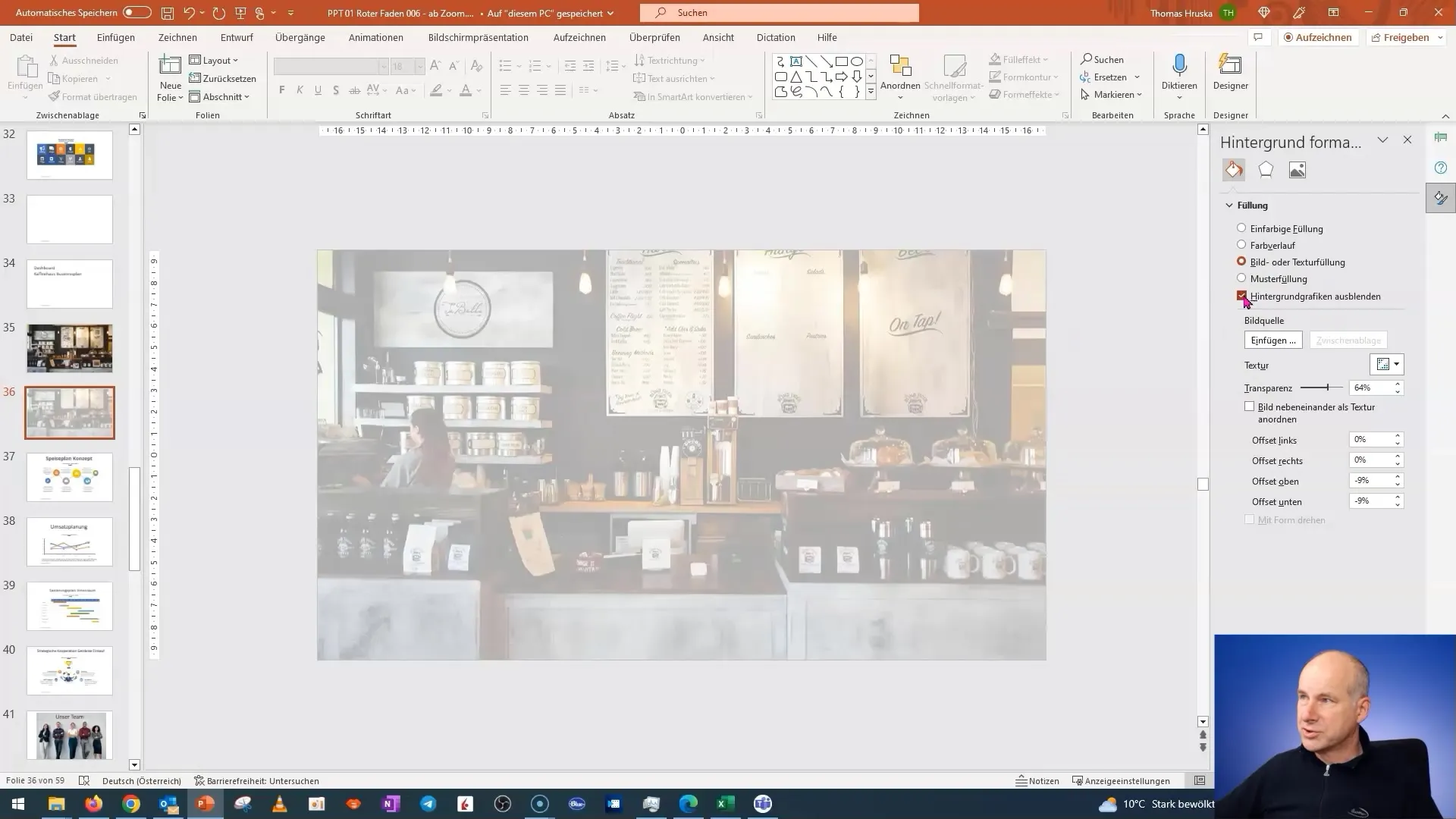
今、あなたは質問機能をアクティブにすることができます。これにより、プレゼンテーション中に興味を持っている特定の詳細にいつでも戻ることができるようになります。
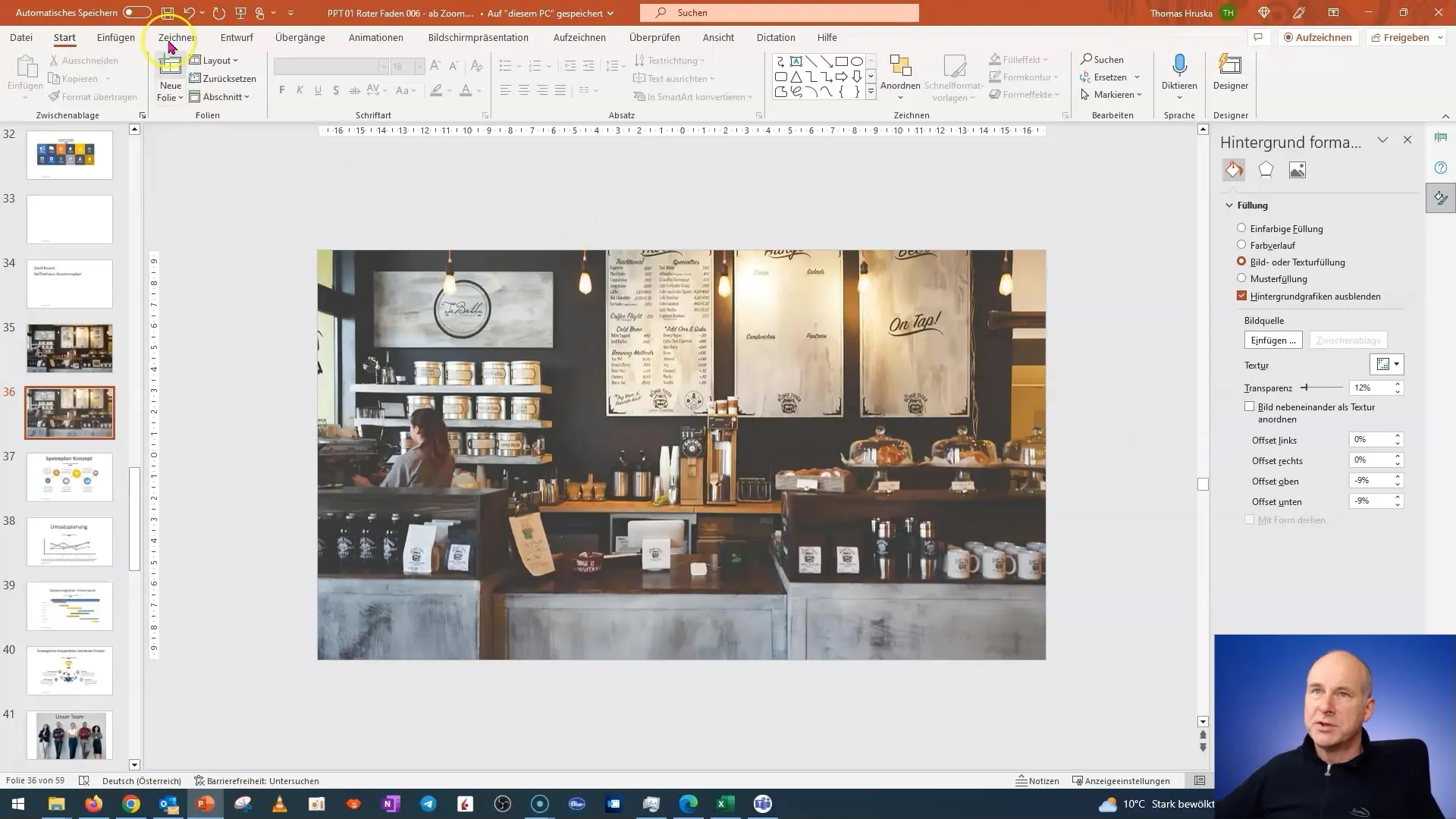
要約
このガイドでは、PowerPointでビジネスプランを分かりやすくかつインタラクティブにプレゼンテーションする創造的なダッシュボードを作成する方法を学びました。適切なグラフィックやピクトグラムを使用する重要性、メッセージを明確に伝えるためにコンテンツを重点的に構造化する方法について学びました。あなたのプレゼンテーションを次のレベルに引き上げるためにこれらのヒントを活用してください。
よくある質問
このスライドを作成するのにどのくらいの時間がかかりますか?あなたの経験によりますが、適切なテンプレートや画像があれば迅速に進めることができます。
この技術は他のプレゼンテーションにも使えますか?はい、この方法は、マーケティング、財務、または他のビジネス領域においても適用できます。
適切なピクトグラムはどこで見つけられますか?プロジェクトに適したピクトグラムを探すために、無料または有料のグラフィックウェブサイトを利用することができます。


